Annonse
Nexus-telefoner har alltid vært et populært valg blant Android-entusiaster for hvor enkelt de kan være forankret og modded Hva er røtter? Hva er tilpassede ROM-er? Lær Android LingoHar du noen gang hatt et spørsmål om Android-enheten din, men svaret hadde en haug med ord som du ikke forsto? La oss bryte ned den forvirrende Android-lingoen for deg. Les mer .
Dette gjelder fortsatt Nexus 6P og Nexus 5X, spesielt takket være en ny systemløs rotprosess fra den anerkjente utvikleren Chainfire. Systemløs rot er renere og mindre inngripende, gjør det enkelt å fjerne eller installere OS-oppdateringer og rapporteres til og med å ikke bryte sikkerhetsrelaterte tjenester Hvordan du kan lure apper til å tro at Android-en din ikke er forankretDu er den typen person som røtter Android-enheten din og nekter å la andre fortelle deg hva du kan og ikke kan gjøre med den, så kjør appene du ønsker uten begrensninger. Les mer som Android Pay.
Det er en relativt enkel prosess og fungerer på Windows, Mac og Linux. Men som alltid bør du gjøre det
sikkerhetskopiere alt Her er en gratis, flerlags plan for sikkerhetskopi av en ikke-røttet AndroidSelv med en ikke-forankret Android-enhet kan du ha en solid backup-plan - og det trenger ikke å koste deg en krone! Les mer før du begynner, bare i tilfelle.La oss komme i gang.
Hva du trenger å vite før du begynner
Når Android 6.0 Marshmallow ble først lansert Android 6.0 Marshmallow: Hva det er og når du får tak i detAndroid Marshmallow er her - men hvorfor skal du bry deg? Les mer , var det litt vanskeligere å rotfeste enn tidligere versjoner og krevde at du blinket et modifisert oppstartsbilde til telefonen. Dette er ikke lenger tilfelle, og forankring er nå strømlinjeformet til en totrinns prosess.
Ironisk nok betyr det at de foreløpige trinnene før du roter deg nå er de mest kompliserte delene. Disse trinnene er:
- Last ned og konfigurer Fastboot
- Installer Windows-drivere
- Lås opp telefonlasterens opplaster
Hvis du har forankret en Android-telefon før - spesielt en Nexus-telefon - kan du kanskje hoppe over disse trinnene. Du har kanskje allerede Fastboot på PCen din og er kjent med hvordan den fungerer.
Og du har kanskje forhåndslåst opp telefonlasterens opplaster. Du vil ha spart deg mye bry hvis du har det, som å låse opp startlasteren tørker telefonen din, inkludert intern lagring.
Men forutsatt at du ikke har gjort noen av disse, er det du trenger å vite.
Trinn 1: Last ned Fastboot
Fastboot er et lite verktøy Er du ny på Android Debug Bridge? Hvordan gjøre prosessen enkel og enkelADB er utrolig nyttig for å sende kommandoer til Android-enheten din fra datamaskinen din. For nybegynnere der ute, her er en død enkel måte å bruke ADB på. Les mer som gjør at PC-en din kan kommunisere med telefonen din via USB når telefonen ikke er startet opp i Android. Det er en del av Android SDK.

Gå til Android-utviklerens nettsted og last ned SDK Tools for Windows (velg zip-versjonen), Mac eller Linux.
- Pakk ut zip-filen på Windows og start SDK Manager.exe. Når Android SDK Manager åpnes, velger du Android SDK-plattformverktøy og klikk Installere

- På Mac og Linux pakker du nedlastingen og navigerer til verktøy mappen i den. Dobbeltklikk på android fil for å starte Android SDK Manager. Velg nå Android SDK-plattformverktøy og klikk Installere
Når nedlastingen er fullført, finner du en ny plattform-verktøy mappen har dukket opp i den nedlastede SDK-mappen. Denne inneholder Fastboot.
Fastboot er et kommandolinjeverktøy, som betyr at det styres via kommandolinjen på Windows, eller Terminal-appen på Mac og Linux.
Dette kan være skremmende hvis du ikke har brukt det før, men egentlig trenger du bare å se etter skrivefeil når du kopierer kommandoene fra denne guiden. Vær også oppmerksom på at Mac- og Linux-kommandoer er gitt av ./ (prikkstrek), og at dette ikke brukes på Windows.
Trinn 2: Få Windows-driverne
Det er et ekstra trinn du må utføre hvis du bruker Windows, som er å installere driverne for telefonen din. Du kan last ned og installer dette fra Android-utviklerens nettsted.
Trinn 3: Lås opp bootloader
For å gjøre endringer i telefonens system, må den ha en ulåst opplaster.
For å låse opp bootloader på Nexus, må du først aktivere den i Developer-alternativene i Android. Disse er skjult som standard. For å få dem til å vises, gå til Innstillinger> Om telefon og bla til bunnen av skjermen. Trykk nå Bygg nummer syv ganger.

Trykk på tilbake-knappen, så ser du at alternativene for utviklere nå har dukket opp. Trykk på dette og aktiver alternativene merket OEM-låsing og USB-feilsøking.
Nå er det på tide å sjekke at du har det sikkerhetskopierte alle dataene dine 3 gode måter å automatisk sikkerhetskopiere og synkronisere dataene dine på AndroidIkke mist dataene dine! Forsikre deg om at du holder det hele sikkerhetskopiert. La oss hjelpe deg med det. Les mer . Og sørg for at du lagrer sikkerhetskopiene på din PC eller i skyen, ikke på enheten. Hvis du fullfører resten av dette trinnet, vil du tørke telefonen, inkludert intern lagring.
Du kan nå slå av telefonen.

Deretter kobler du den til PC-en din med en USB-kabel, start deretter opp i bootloader (også kalt Fastboot-modus) ved å holde nede makt og volum ned nøkler samtidig.
Først må vi sjekke at telefonen og PCen kommuniserer med hverandre.
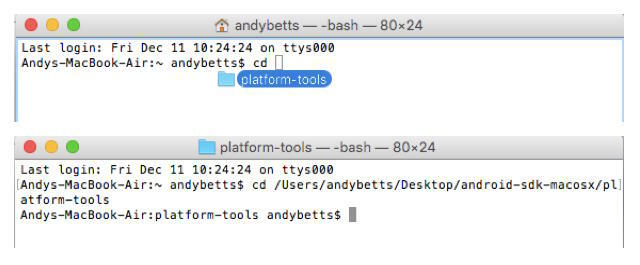
Åpne kommandolinjen eller terminalen på datamaskinen og skriv cd[mellomrom] og deretter dra plattformverktøy-mappen til ledeteksten. Trykk Enter.
(Dette endrer katalogen kommandolinjen ser på til den der Fastboot er lagret. Uten dette trinnet, må du skrive inn hele banen til Fastboot-appen hver gang.)
- Skriv inn Windows på Windows fastboot-enheter og trykk Enter
- Skriv på Mac eller Linux ./fastboot-enheter og trykk Enter
Du bør se en liste over enhetene som er koblet til PC-en. Det vil bare være en, og det vil bli indikert med et serienummer. Dette betyr at alt er bra.

Gå til kommandolinjen eller terminalen for å låse opp bootloader.
- Skriv inn Windows på Windows fastboot oem unlock og trykk Enter
- Skriv på Mac eller Linux ./fastboot oem unlock og trykk Enter
Det tar bare et sekund å fullføre. Når du starter opp telefonen nå, vil du se en kort advarsel om at telefonen ikke kan sjekke korrupsjon, som du kan ignorere. Når Google-logoen vises på skjermen, vil det være et ulåst hengelåsikon under den.

Du er nå klar til å rote Nexus-en.
Root Nexus
Nå som du har satt opp alt annet, er det en enkel prosess å rote Nexus 5X eller Nexus 6P. Det innebærer å laste ned og blinke to filer.
Trinn 4: Last ned filene
Filene du trenger er TWRP (en tilpasset utvinning Hva er røtter? Hva er tilpassede ROM-er? Lær Android LingoHar du noen gang hatt et spørsmål om Android-enheten din, men svaret hadde en haug med ord som du ikke forsto? La oss bryte ned den forvirrende Android-lingoen for deg. Les mer ) og SuperSU (appen som roter telefonen). Du må laste ned riktig versjon for telefonen din.

For Nexus 6P:
- last ned siste versjon av SuperSU (den vi brukte er 2,61)
- nedlasting TWRP for 6P. Velg den nyeste versjonen
For Nexus 5X:
- last ned siste versjon av SuperSU (den vi brukte er 2,62)
- nedlasting TWRP for 5X. Velg den nyeste versjonen
Versjonsnumrene vil endres i fremtiden når appene oppdateres. Det er lurt å bruke den nyeste tilgjengelige versjonen, og SuperSU-versjoner før 2.60 fungerer ikke med instruksjonene nedenfor. Vi har testet denne forankringsprosessen med Android 6.0 og 6.0.1.
Trinn 5: Flytt filene til riktig sted
Kopier TWRP-bildefilen til plattformverktøy-mappen på datamaskinen din hvor Fastboot-appen også er lagret.

Kopier SuperSU-zip-filen til den interne lagringen på Android-telefonen.
Trinn 6: Flash TWRP
Det første trinnet i rooting er å blinke en tilpasset gjenoppretting. Dette er TWRP-filen du lastet ned.
En tilpasset gjenoppretting er et lite stykke programvare som lar deg utføre diagnose- og vedlikeholdsoppgaver på telefonen uten å starte opp Android. Det er viktig for alle Android-hacks, inkludert rooting, og blinkende tilpassede ROM-er 12 grunner til å installere en tilpasset Android ROMTror du at du ikke trenger en tilpasset Android ROM lenger? Her er flere grunner til å installere en tilpasset Android ROM. Les mer .
Start telefonen i Fastboot-modus ved å holde nede makt og volum ned nøkler sammen. Koble telefonen til PCen din med en USB-kabel.
Gå til kommandolinjen eller terminalen på PCen din og bruk cd kommando for å endre katalogen til å peke på plattformverktøy-mappen, som vi gjorde når du låste opp bootloader.

- Skriv inn Windows på Windows fastboot flash utvinning [twrp-filnavn] .img og trykk Enter
- Skriv på Mac eller Linux ./fastboot flash recovery [twrp-filnavn] twrp.img og trykk Enter
Vent et par sekunder på at jobben er ferdig. Du kan nå starte opp i TWRP.
Trinn 7: Flash SuperSU
Neste trinn er å blinke SuperSU-zip-filen, som skal lagres på telefonen din. Dette lapper oppstartsbildet, roter telefonen og installerer SuperSU-appen som du kan bruke til å administrere rottilgang i Android.

For å starte TWRP fra Fastboot-modus, trykk på volum ned knappen to ganger slik at Gjenopprettingsmodus vises på skjermen. Trykk deretter på strømknappen.
TWRP lastes nå. Tap Installere, og finn SuperSU zip-filen du kopierte til telefonens lagring. Trykk på filen for å velge den.

For å rote telefonen din, sveiper du fingeren langs glidebryteren merket Sveip for å bekrefte Flash.
Følg med på skjermen for ytterligere instruksjoner, selv om det ikke burde være noen. Vent til prosessen er fullført, så kan du starte telefonen på nytt.
Nexus din er nå forankret.
Og du er ferdig!
Når du har startet datamaskinen på nytt, skal du se at SuperSU-appen er installert. Hvis du vil sjekke at rooting fungerte, kan du laste ned en app som Rotkontroll fra Play Store.
Alternativt er det bare å dykke rett inn med noen av de beste rotappene, som Grønngjør for lengre batterilevetid Få fantastisk batterilevetid på Android 6.0 med en root TweakDoze er Android Marshmallows beste under hette-funksjonen, og den kan finjusteres hvis du har rottilgang. Les mer , eller Xposed for et stort utvalg GravityBox Vs XBlast: Hvilken er den beste all-purpose Xposed modulen?Hvilke er best av de to flotte Xposed-modulene til alle formål for å tilpasse den forankrede Android-enheten din? Les mer av tweaks og mods.
Har du forankret Nexus? Hva er favoritt-appene dine? Hadde du noen problemer? Gi oss beskjed i kommentarene nedenfor.
Andy er en tidligere trykkjournalist og magasinredaktør som har skrevet om teknologi i 15 år. I den tiden har han bidratt til utallige publikasjoner og produsert tekstforfatterarbeid for store teknologiselskaper. Han har også gitt ekspertkommentar for media og vært vert for paneler på bransjearrangementer.